Монитор Подешавања Контрола коришћења услужног програма за прилагођену резолуцију
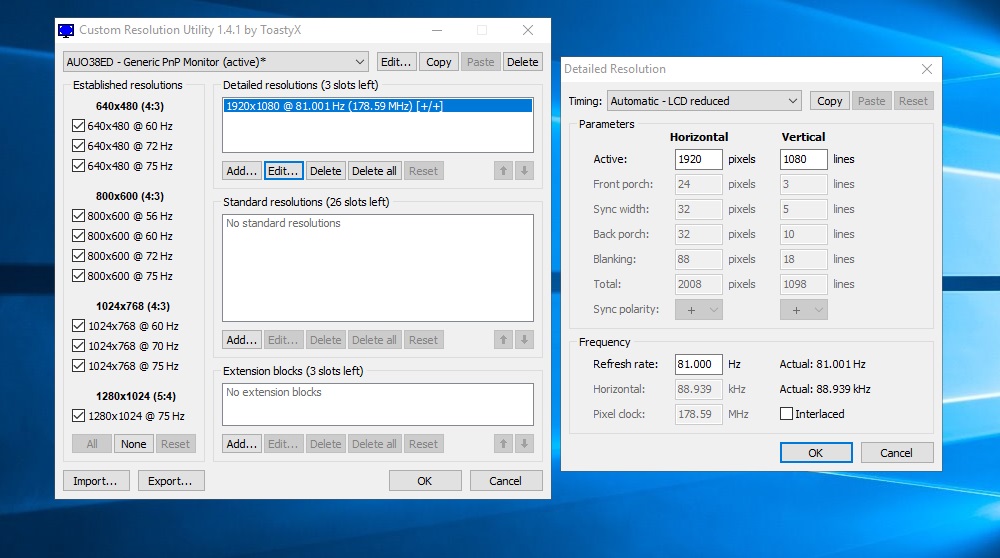
- 3839
- 247
- Doug Smitham
Већина уобичајених рачунарских монитора (као и телевизора) подржава учесталост обнављања особља 60 Хз. Ово је довољно да се осигура прихватљива глаткоћа кретања, али не у свим случајевима. У рачунарским играма, где узорковање погоршава динамичну гамеплаи, монитори се користе са двоструко већим - 120 Хз и још више. Да ли то значи да су обични монитори строго ограничени стандардном брзином кадрова? Никако, и данас ћете научити како да превладате ову баријеру.
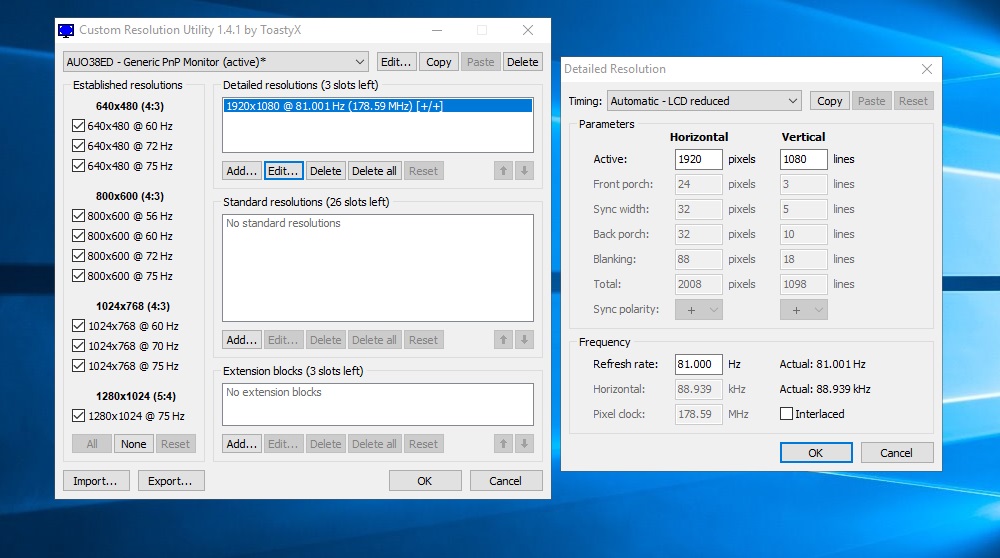
Услужни програм за прилагођену резолуцију - Какав је то програм
Ако произвођач матрице тврди да ће подржати учесталост обнављања особља на 60 Хз, то значи да ако желите да користите програме који тестирају параметре монитора, можете бити сигурни да ће овај индикатор бити на нивоу. У супротном, произвођач не може избећи тврдње суда које покрећу потрошачи.
У пракси то значи да се на било којем монитору, чије се техничке карактеристике односе на учесталост ажурирања екрана једнака 60 Хз, могуће је радити са благо већу фреквенцију. Пошто је процес производње матрице технолошки прилично компликован, боље је заштитити од могућих непријатних последица, у почетку постављати неку грешку у односу на учесталост ажурирања екрана. И наравно, на велики начин.

Другим речима, било који монитор је технички способан за одржавање учесталости ажурирања више од пасоша, а горе наведена залиха је око 25%. А ако је 60 Хз, монитор је заправо у могућности да подржи око 75 Хз. Да ли је могуће присилити монитор на рад на таквој фреквенцији?
Испада - да. Фанови оверцлоцкинг и глатко гледање динамичких сцена ће се овако свидети, јер се ова прилика реализује на чисто програмски начин. На пример, услужни програм за прилагођену резолуцију. Поред повећања фреквенције обнове екрана, програм може да конфигурише резолуцију вашег монитора, али овде без преласка пасоша Техничке спецификације.
Услужни програм за прилагођене резолуције подржава готово све моделе АТИ / АМД, НВИДИА видео адаптера и могу исправно радити са појединачним видео картицама из Интела. Тачно, постоје ограничења у делу ОС-а - услужни програм неће функционисати у рачунарима са Виндовс КСП, са верзијама Висте и изнад проблема не би требало да се појаве.
Подешавања услужних програма прилагођене резолуције
Било какве манипулације са дозволом су препуњени чињеницом да ће монитор изаћи и нећете моћи да вратите поставке на једноставан начин. Да бисте избегли такав сценариј, по могућности пре инсталирања Утилити Утилити Цустом Ресолутион, преузмите, инсталирајте и покрените било који програм који пружа могућност. ТеамВиевер има добре препоруке, али можете користити било коју од ове класе издате на захтев у Гоогле-у на врх 10.
Лакши начин да вратите претходна подешавања ако нешто пође по злу - поновно покрените Виндовс у сигурном режиму.
Пажња. Морате схватити да је немогуће онемогућити екран на програмски начин, али било какве манипулације са монитором који ћете произвести на сопственом опасности и ризику - услужни програм за разрешавање програмера за програмере одузете одговорност за ваше поступке.Дакле, поступак инсталације и примарне поставке услужног програма прилагођене резолуције:
- Програм преузимамо уз поуздано поверење;
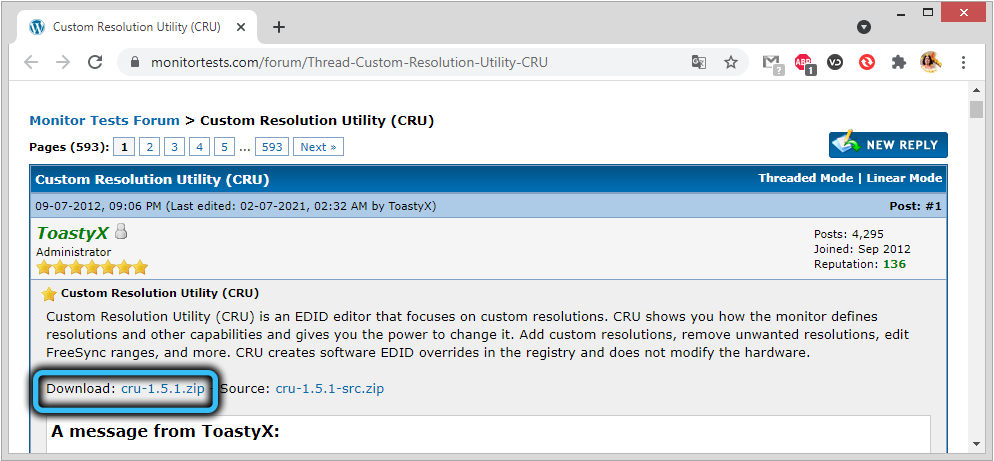
- Распакирајте услужни програм;
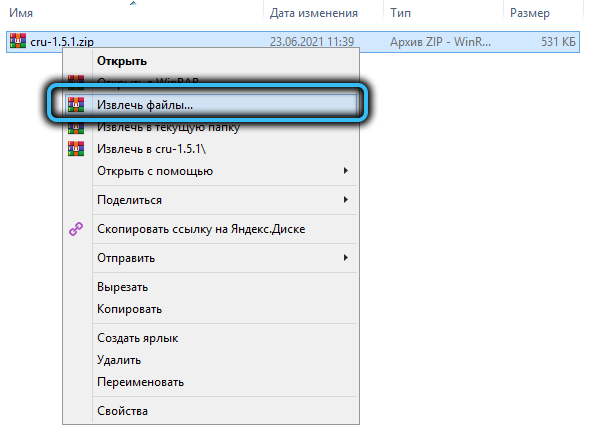
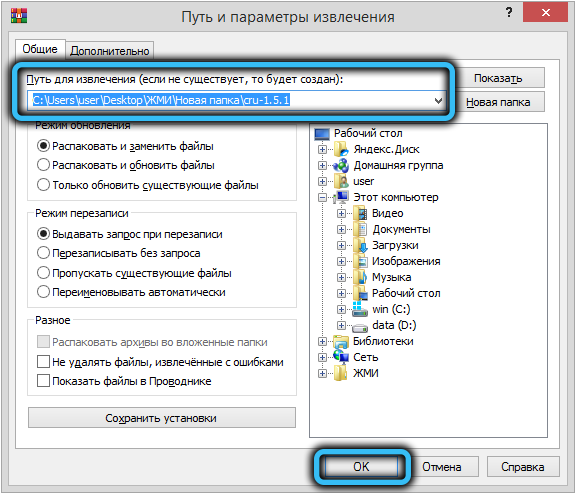
- Покрећемо услужни програм за прилагођену резолуцију (нужно са правима администратора);
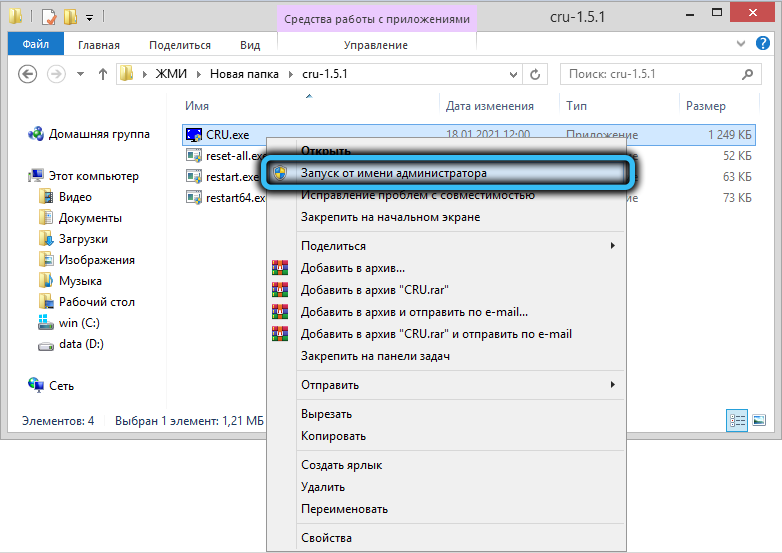
- Изаберите свој монитор на листи која се појављује;
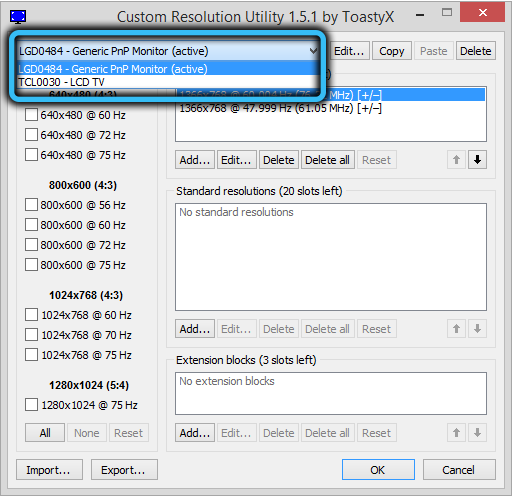
- Кликните на дугме Додај;
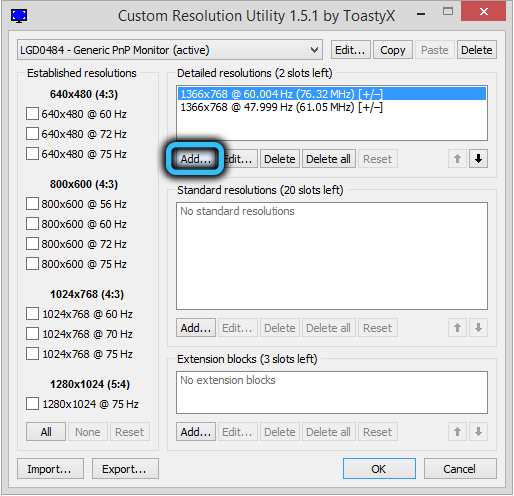
- Подесите праву вредност у временским параметром (како да изаберете то ће бити описано у даљем тексту);
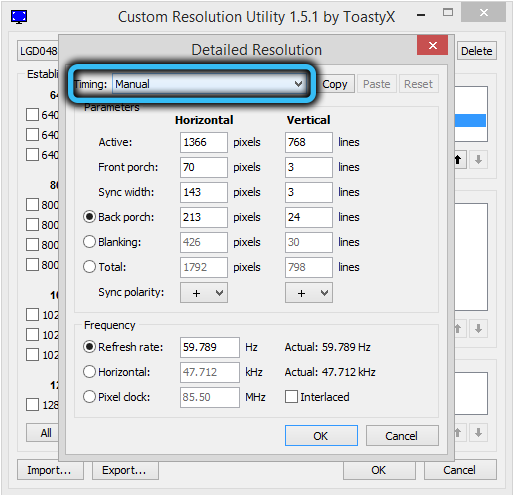
- Наводимо резолуцију коју подржава наш монитор;
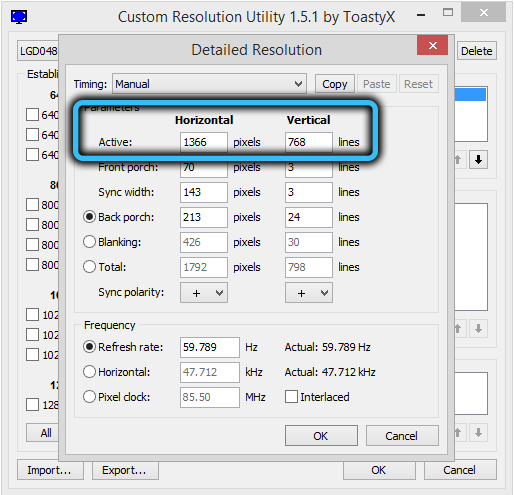
- Повећавамо вредност обнове екрана (брзина освежавања);
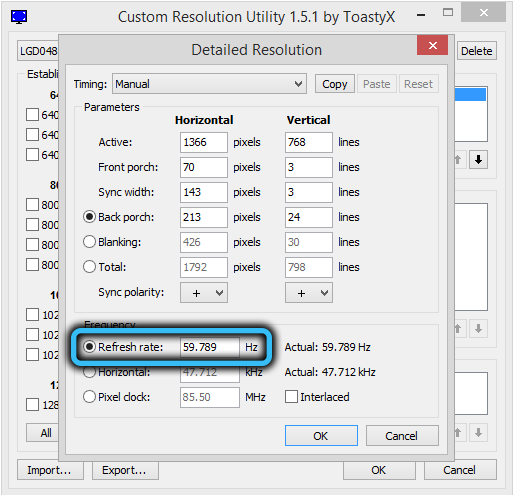
- Кликните на дугме У реду два пута;
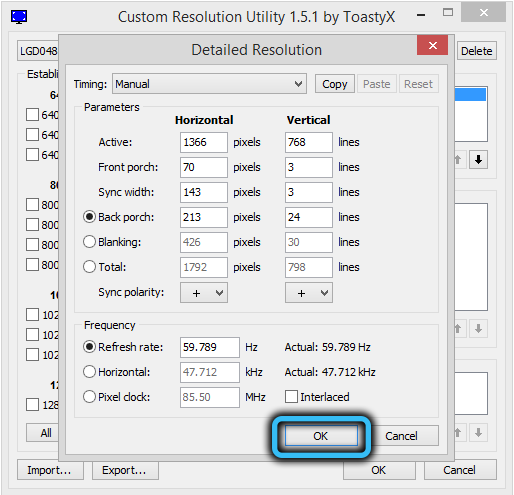
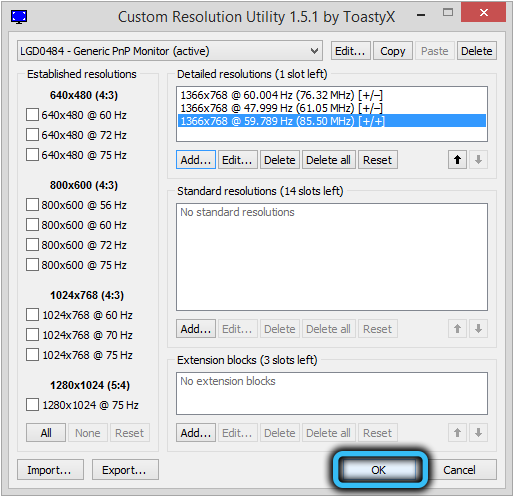
- У каталогу инсталације корисности покрећемо се поновно покретање.Еке (за 32-битни ОС) или поновно покретање64.Еке (ако имате 64-битни Виндовс).
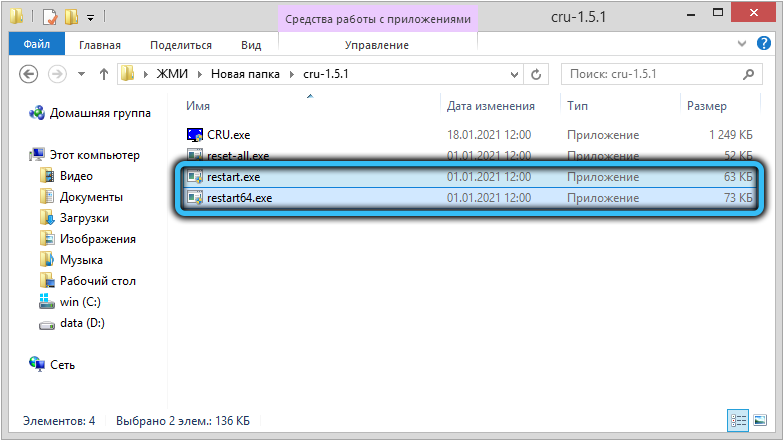
Као резултат извршених радњи, екран мора прво да изађе, а затим идите на режим који сте поставили. Ако је изван снаге видео картице, монитор ће остати црни, а претходна подешавања могу се вратити бајпасним путем даљинског приступа, у режиму опоравка или сигурном режиму.
А сада шта се регистровати у временским параметром (време). Овде кликом на стрелицу добит ћете прилично дугу листу доступних начина:
- Ручно - Подразумевано, пружајући могућност подешавања параметра синхронизације ручно;
- Аутоматиц - ЛЦД Стандард - Режим који вам омогућава да успоставите стандардне карактеристике синхронизације које одговарају течним кристалним мониторима, као и модерни модели високо -Цлаи ТВ-а;
- Треба одабрати "аутоматско - ЛЦД матерњи" ако је потребно да подесите стандардне карактеристике временских временских карактеристика за увећану или не-потисна фреквенцију ажурирања, обично се користи приликом повећања фреквенције у вишку номиналне фреквенције;
- "Аутоматски - ЛЦД редак" - режим који омогућава манипулисање временских параметара синхронизације да смањи број пиксела како би се постигло повећање учесталости промена особља;
- Режим "Аутоматски - ЦРТ стандард" изабран је за старе ЕЛТ мониторе.
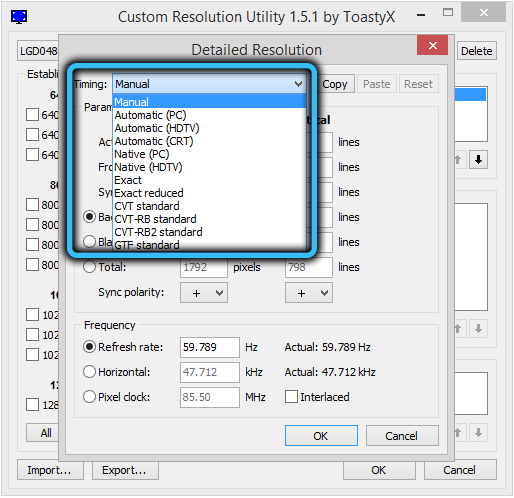
Брзина освежавања не треба је покушати да се инсталира на максимално израчунато према нашој методи: то се у просеку не гарантује да можете повећати фреквенцију за 25%. Препоручује се повећати вредност овог параметра за 1-3 бода, а затим притисните ОК и придржавајте се резултата. Ако је све у реду, можете прећи на следећу итерацију док не стигнете до плафона за овај модел монитора.
Како се користи услужни програм за прилагођену резолуцију
Већ смо приметили да брзина освежавања може бити превише важна на чињеницу да видео картица неће моћи да пошаље податке на монитору са таквом фреквенцијом, као резултат тога ће остати црна. Али чак и ако сте одабрали максималну вредност у којој се слика може видети, то не значи да сте постигли жељени: рад графичког подсистема мора се тестирати, јер се може појавити на надуваној фреквенцији, а затим се могу појавити артесх Стопа ће се морати смањити.
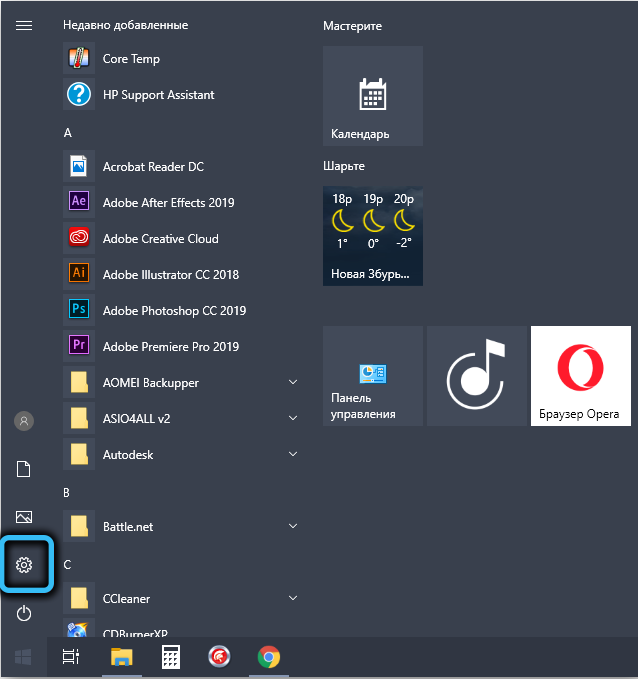
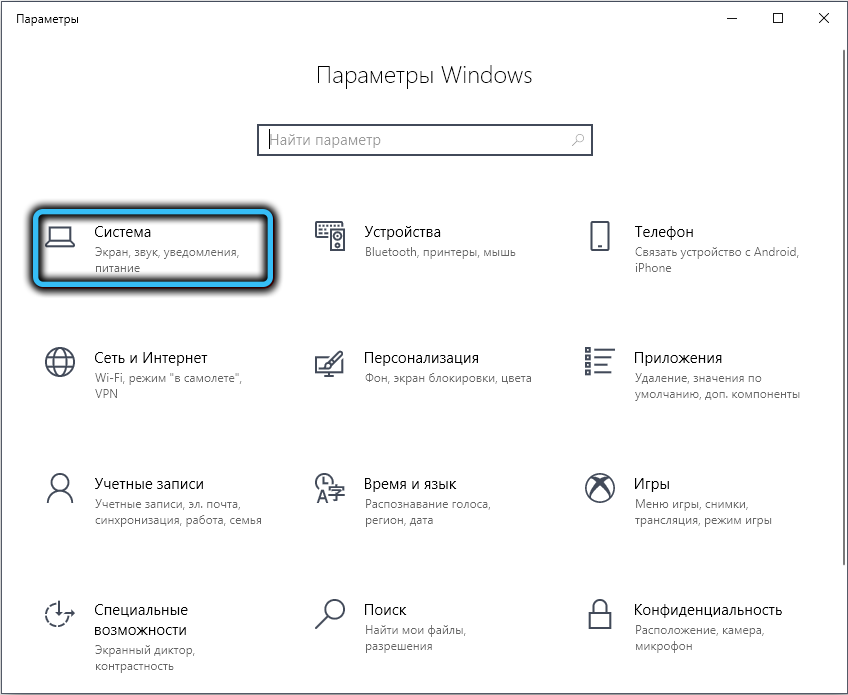
У принципу, горе описани алгоритам, како да промени резолуцију и учесталост ажурирања користећи услужни програм за прилагођену резолуцију, довољан је да промене буду остварене након покретања поновног покретања.еке или његова 64-битна верзија. Функција ова два микропрограма је једини - да бисте поново покренули управљачки програм видео адаптера, а обично се то догађа. Сада када идете на Виндовс Стандард Повер ПАЦЕ контролну таблу, видећете да су се нове вредности појавиле на листи расположивих резолуција и фреквенција екрана - онима које сте увели током продужетка брзине освежавања. Они ће бити доступни до поновног успостављања оперативног система, након чега ће се целокупни поступак поново требати поновити.
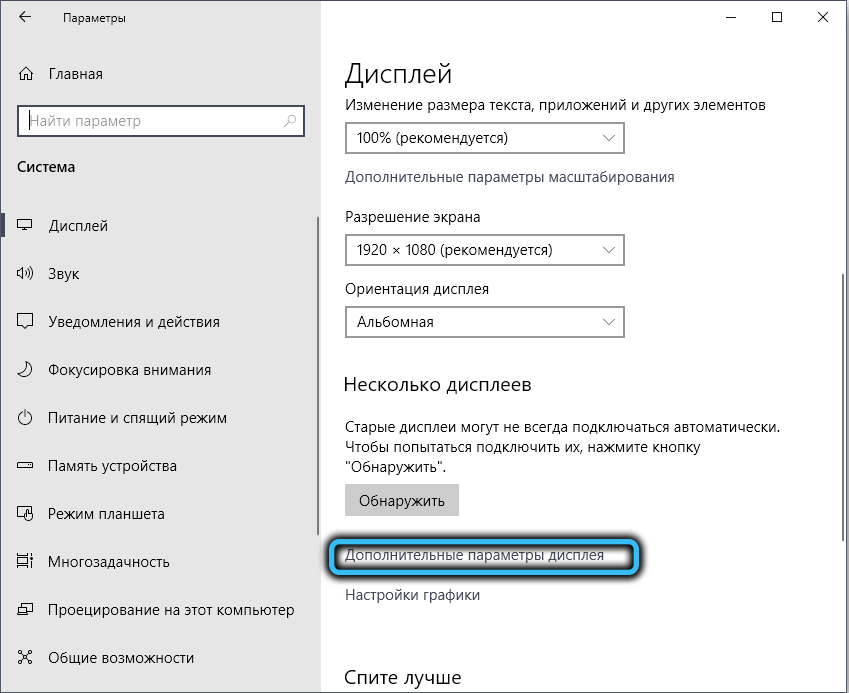
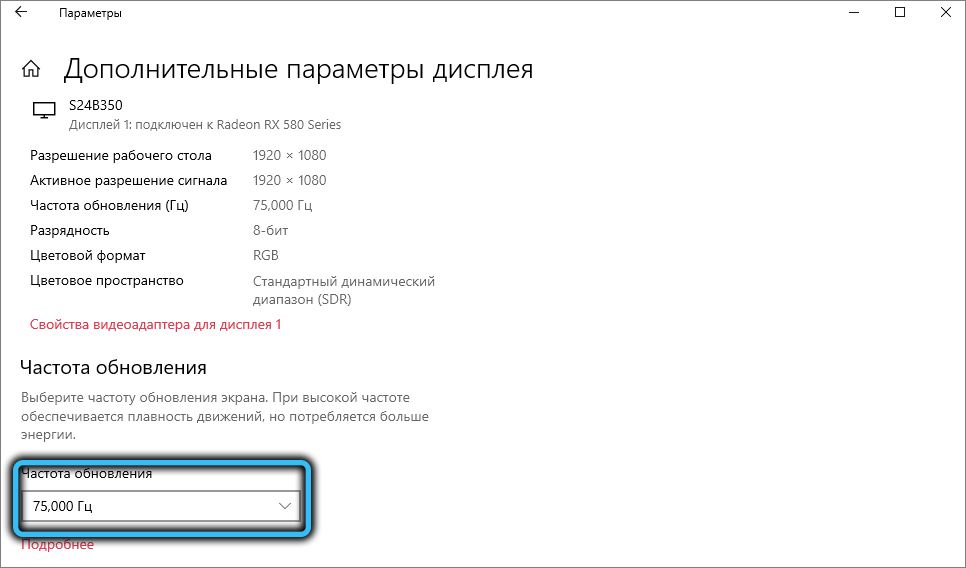
Препоручљиво је да се рад графичког подсистема тестира након промене коришћења софтвера трећих и на мрежи, на пример, на тестуфону.
Додавање подршке за АМД Фреесинц
У главном прозору услужног програма прилагођене резолуције, на дну се налази део блокаде екстензије. Ако је празно, морате да кликнете на дугме Додај, ако не, онда одаберите режим ЦЕА-861 и кликните на Уреди. Нови прозор ће се отворити, у којем у доњем блоку (блокови података) морате да кликнете на дугме Додај и на листи која се чини да одаберете вредност распона Фреесинц. Тада морате да одаберете вредност фреквенције недостатка у опсегу од 50-60 Хз и кликните на ОК. Затим - Поново покрените управљачки програм видео картице на било коју од описаних метода. Ако ће графички подсистем радити стабилно, можете покушати да повећате хертзовку монитора и наставите итерацију док се не добије оптимална вредност.
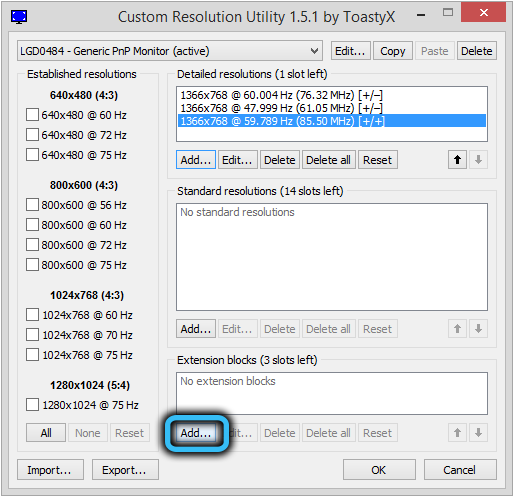
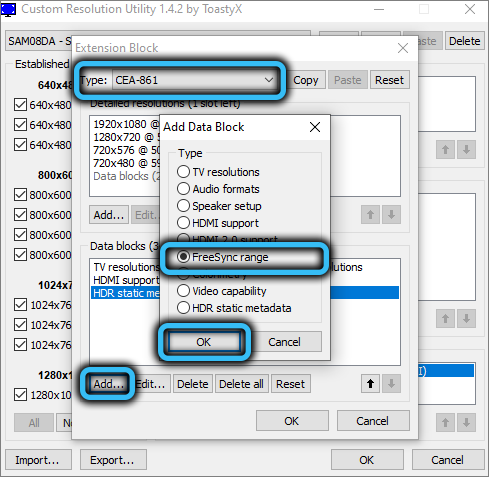
Укључивање ХДР на мониторе без подршке за овај режим
Поступак је сличан укључивању Фреесинц - поново идемо на блокове података, притисните додавање, али на листи која се појављује, изаберите ставку ХДР статичке метаподатке. Након притиска на ОК, морате да одаберете традиционалну гама - ХДР ставку у прозору ХДР статичке метаподатке. Међутим, режим високог динамичког распона можда се не укључује - све зависи од одређеног модела монитора. Имајте на уму да ова функција нема никакве везе са гвожђем - она измиче рад ХДР-а, а разлика са стандардном сликом неће увек бити приметна.
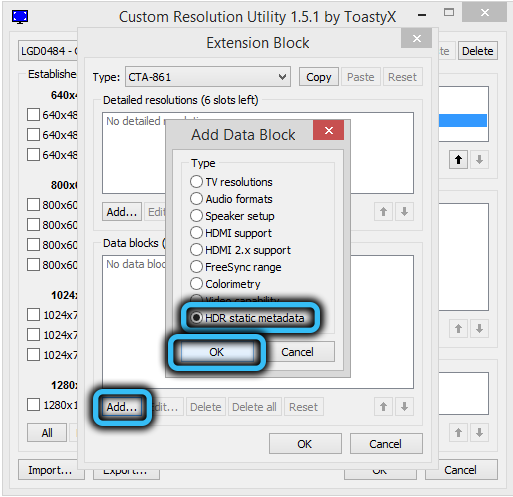
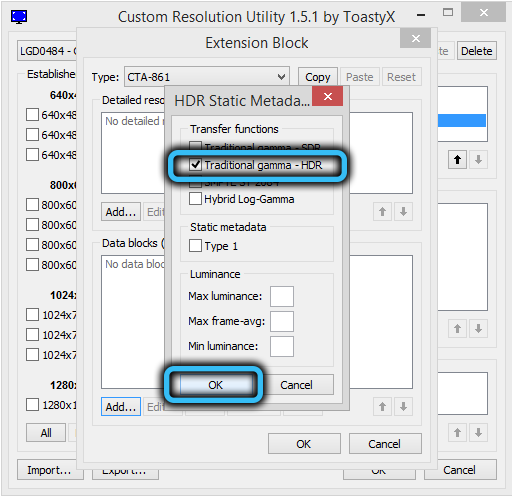
Закључак
За обичне кориснике, повећање војвода монитора тешко је од виталног значаја. А не ће сви имати разлику, посебно ако је повећање мало, у року од 5-10 Хз. Али повећање за 20-25 Хз може смањити испоруку, посебно у динамичним играма - када гледате редован видео, разлика у учесталости обнављања особља није толико битна, јер је за људско око већ 25 Хз - ово је Глобални стандард. Међутим, осетљивост око је значајно већа - до 100 Хз, али на малим екранима је потребна глаткоћа постигнута на ниским вредностима фреквенције. У играма је ситуација нешто другачија - Постоје све кадривни оквири, који играч контролише процес који се одвија у оквиру, тако да овде треба да буде већа од уобичајене.
- « Скрипта за поправљање латенција Леатрик-а која смањује пинг
- Методе провере музике за ауторска права »

